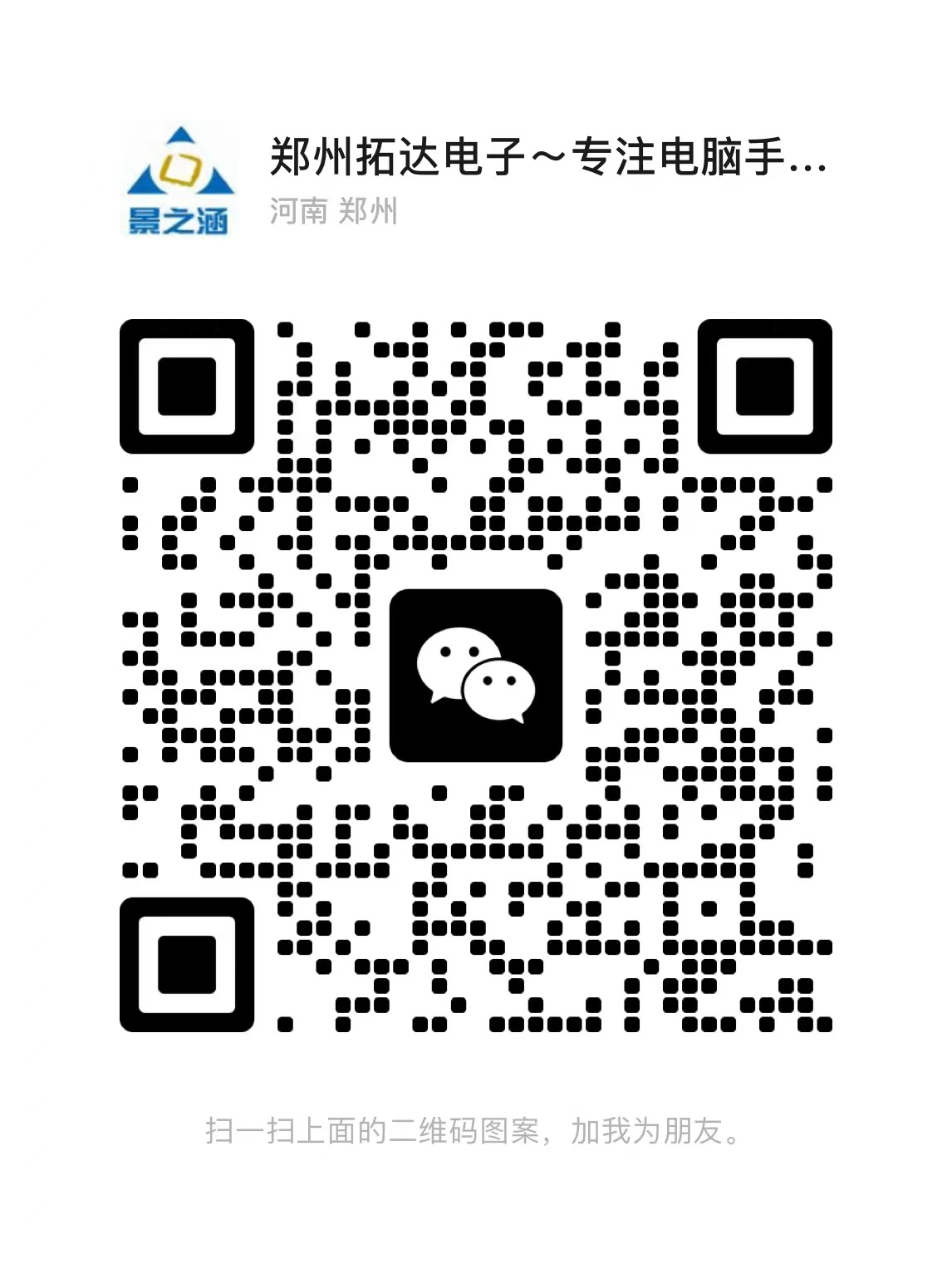安全刪除硬件選用USB Safely Remove
無法“安全刪除硬件”請選用USB Safely Remove
(2020-02-11)河南鄭州科技市場IT產品配送網-鄭州電腦手機測評中心
USB Safely Remove該軟件能一定程度上減小USB接口的物理插拔次數,增長接口壽命。其實,筆者也有一種方法能實現這一效果,即利用專用USB Safely Remove程序,能實現的功能更為強大靈活,它可以按需選擇(強行)中斷、恢復連接多個不同的移動存儲設備,而且通過個性化設置及命令參數能夠實現更為豐富的人性化功能。使用USBSafelyRemove這款專用工具替代Windows系統自身的“安全刪除硬件”服務,能可解決Windows只能卸載USB移動存儲設備,而無法重新加載的缺陷。在啟動USBSafely Remove程序后,在初始設置下它會自動縮略至系統托盤中,并“頂替”系統原有的“安全刪除硬件”圖標。
如果你的USB Safely Remove程序界面顯示為亂碼,這是由于其默認語言為繁體中文所致(即便選擇英文安裝也是如此)。解決方法為用鼠標右鍵單擊托盤上的USB Safely Remove程序圖標,在彈出菜單中選擇第三行的項目,此后在彈出窗口的右下端選擇下拉列表中的“Chinese simplified”,確認操作后退出USB Safely Remove程序(在托盤右鍵功能菜單中選擇最后一項)并重啟,即可看到正常的中文界面。當移動存儲器插入在小本USB端口上但已被系統卸載的情況下,按Win+S鍵(默認為全局熱鍵,可自定義,并能夠分別為指定設備設置單獨的調出熱鍵)或將鼠標指針置于托盤的程序圖標上,會彈出當前接入的USB設備列表,本例中會看到閃存已中斷連接的標識,點擊它會彈出USB Safely Remove程序主界面。用鼠標右鍵單擊那個已停止的USB移動存儲器,在彈出菜單中選擇“恢復設備連接”,此后即會重新加載。
河南鄭州科技市場IT產品配送網----------DIY游戲電腦、辦公電腦聯系電話:17739760690(同微信)